1. 티스토리 설정 -플러그인
티스토리 설정 메뉴에서 '플러그인'을 클릭해 주세요.
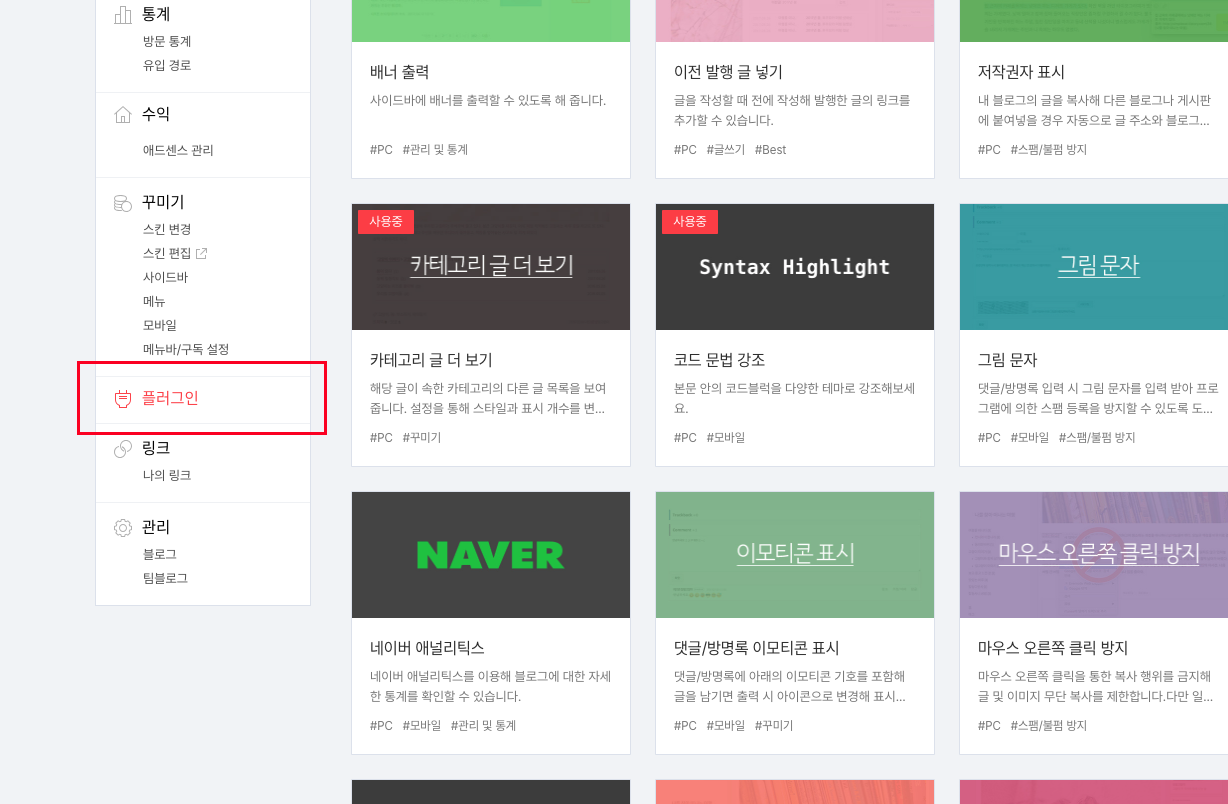
2. 구글 서치콘솔을 클릭해 주세요.

3. 계정 연결하기로, 구글 계정을 연결해 주세요.

3.1. '인증 실패' 라고 뜨는 경우, 구글에서 직접 '구글 서치콘솔'에 접속합니다.
그리고 URL 접두어 메뉴에 자신의 블로그 링크를 입력하고 계속을 눌러주세요.

3.2. '복사'를 눌러주세요
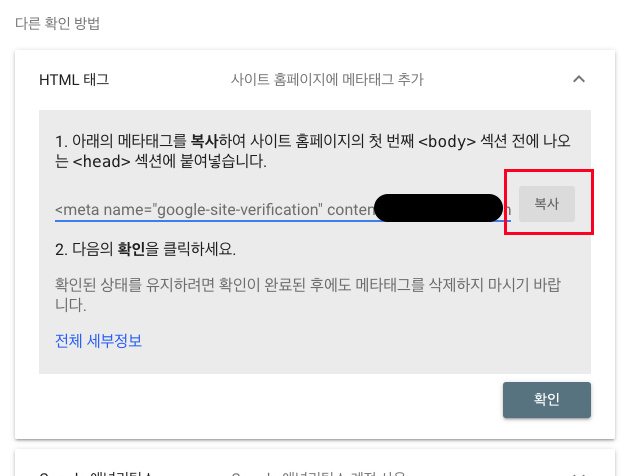
3.3 다시 티스토리 블로그 설정 - 플러그인에서 '메타 태그 등록'을 찾아주세요.
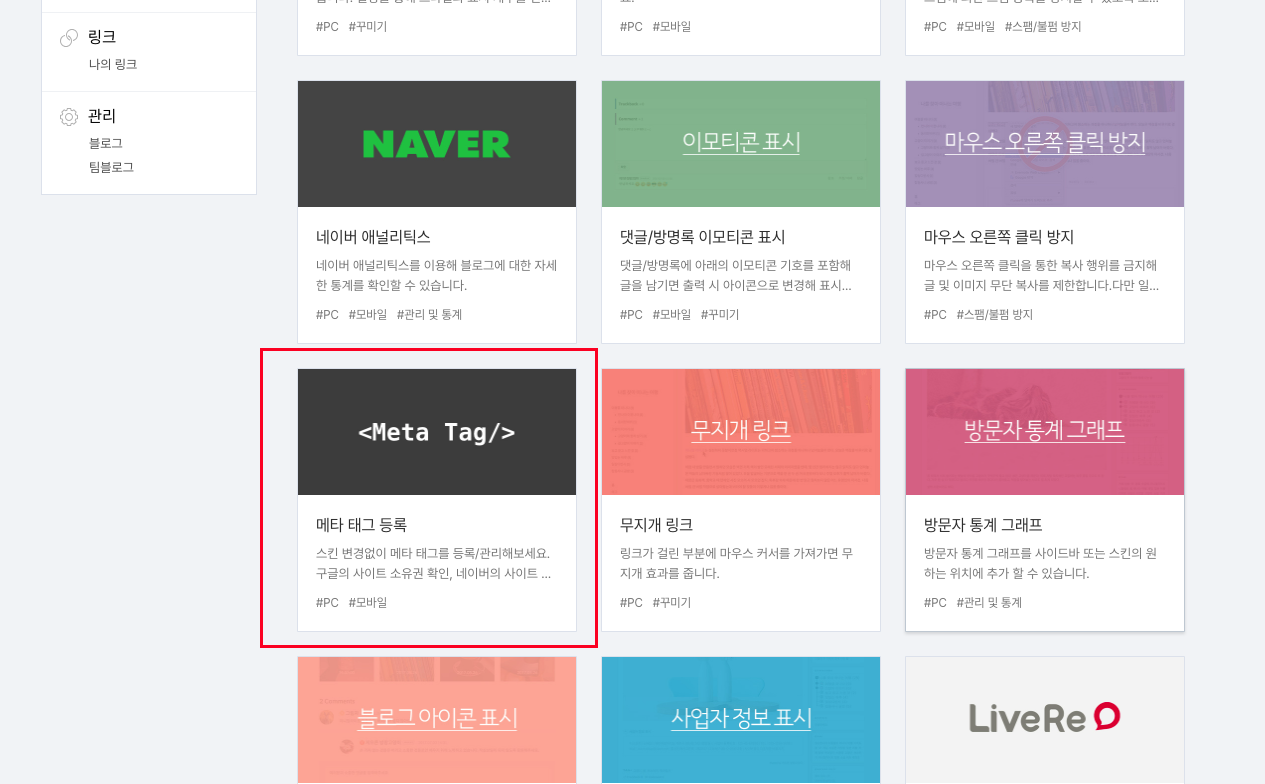
3.4. 아까 구글 서치콘솔에서 복사했던 아래 내용을 입력합니다.
예시: <meta name="google-site-verification" content="IOrnYOpa-skzNhk_T********PyS-UM" />
위 내용에서 '이름'칸에 google-site-verification 을 입력하고, '내용' 칸에 content에 해당하는 IOrnYOpa-skzNhk_T********PyS-UM을 입력하고 적용을 눌러주세요.
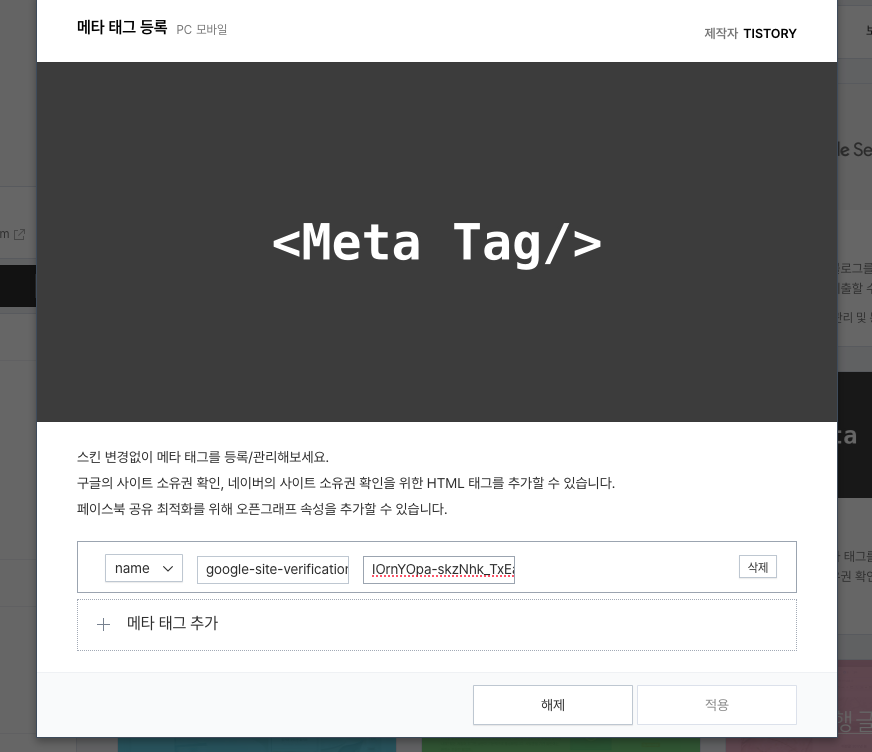
3.5. 다시 아까 접속했던 구글 서치콘솔 화면으로 돌아와서 처음에 했던 것과 똑같이, URL 접두어 메뉴에 블로그 링크를 누르고 '계속'을 클릭합니다.
메타태그를 잘 등록했다면 아래처럼 소유권 확인창이 떠요.
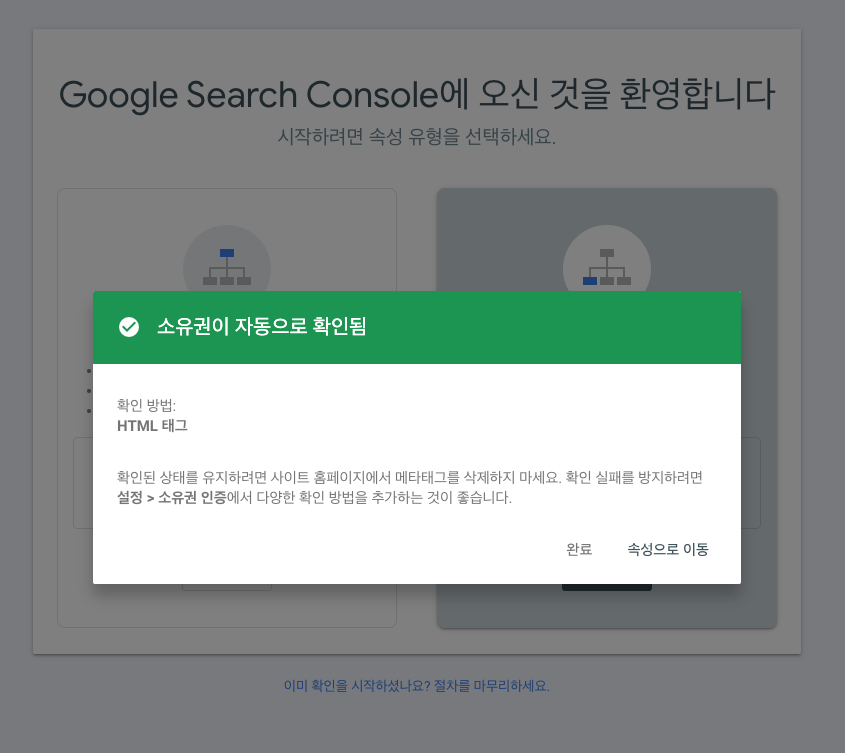
.
3.6. 그럼 왼쪽 상단 햄버거바를 누르면 자신의 블로그가 추가되어 있습니다.
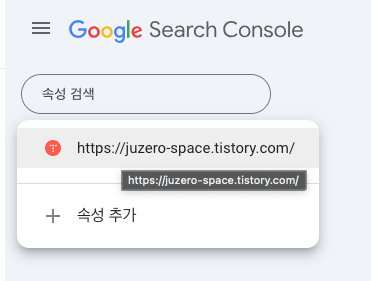
3.7. 티스토리 블로그의 플러그인 설정에서 구글 서치콘솔을 클릭하면, 처음과 다르게 "Googel Search Console에 블로그가 올바르게 등록되었습니다." 라는 문구를 볼 수 있습니다.
(인증 실패 가 뜨지 않으신 분들은 자동으로 연결되었을거에요.
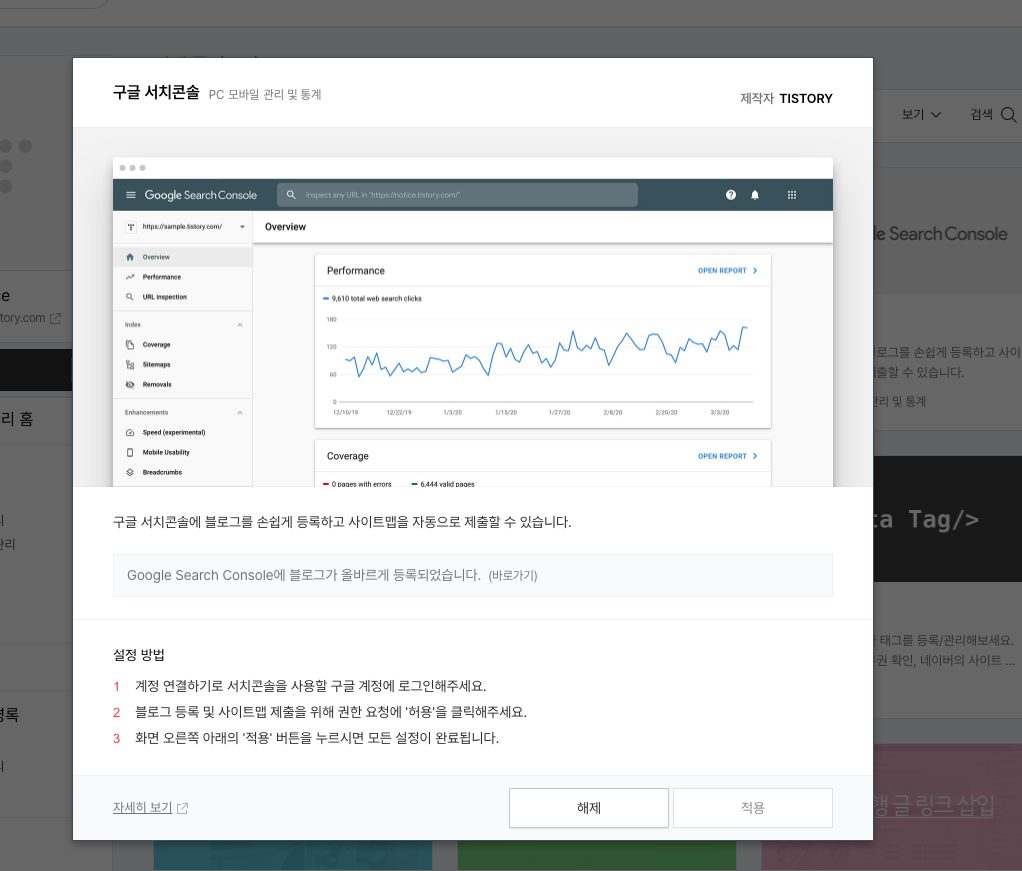
4. 사이트맵 등록하기
티스토리 블로그 설정 > 제일 하단에 '관리 - 블로그'를 들어가 주세요.
그럼 아래 사진처럼 '사이트맵 주소'가 있습니다. 블로그 주소 뒤에 있는 "sitemap.xml"를 복사해 주세요.
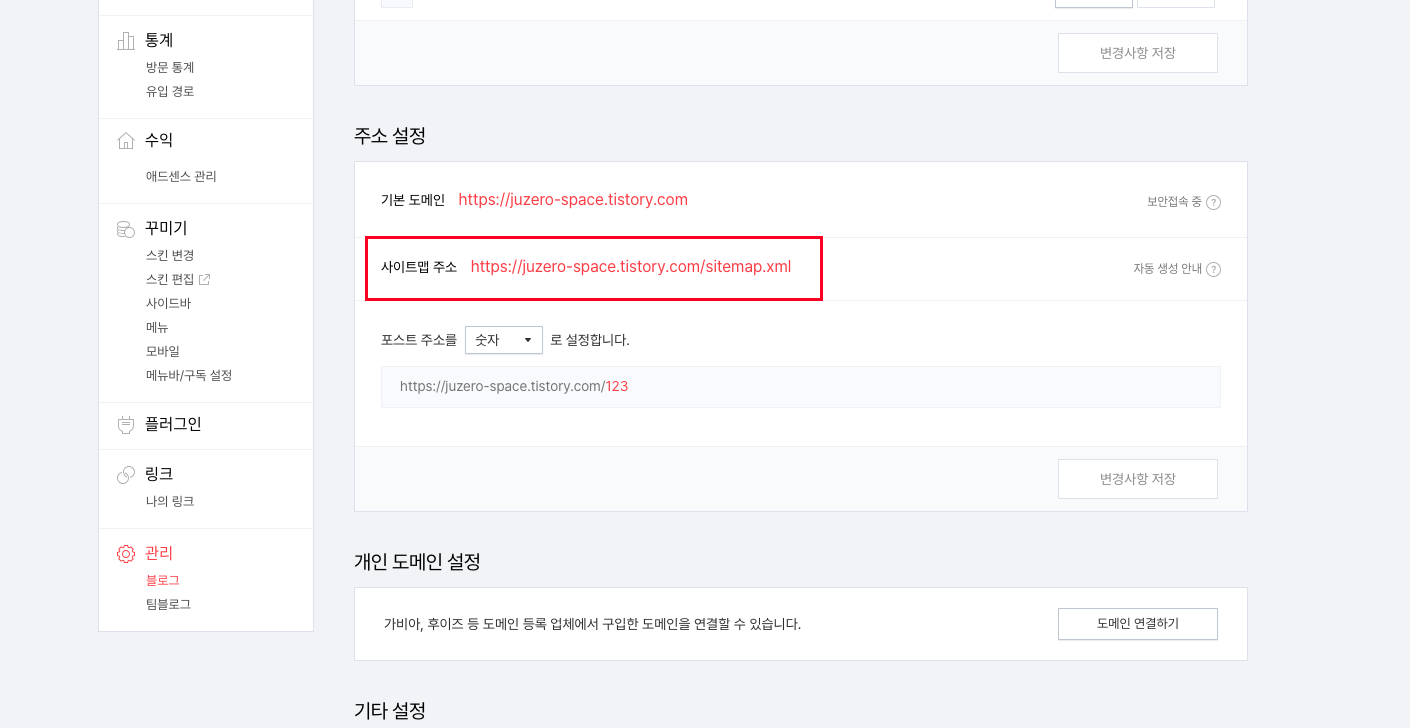
5. 구글 서치콘솔에서 블로그에 들어주세요.
왼쪽 상단 햄버거바를 클릭하면 내 블로그가 추가되어 있고, 블로그를 클릭합니다.
왼쪽 메뉴에서 Sitemaps를 클릭 > 새 사이트맵 추가에서 4번에서 복사한 sitemap.xml를 넣고 제출을 클릭하면 끝입니다!
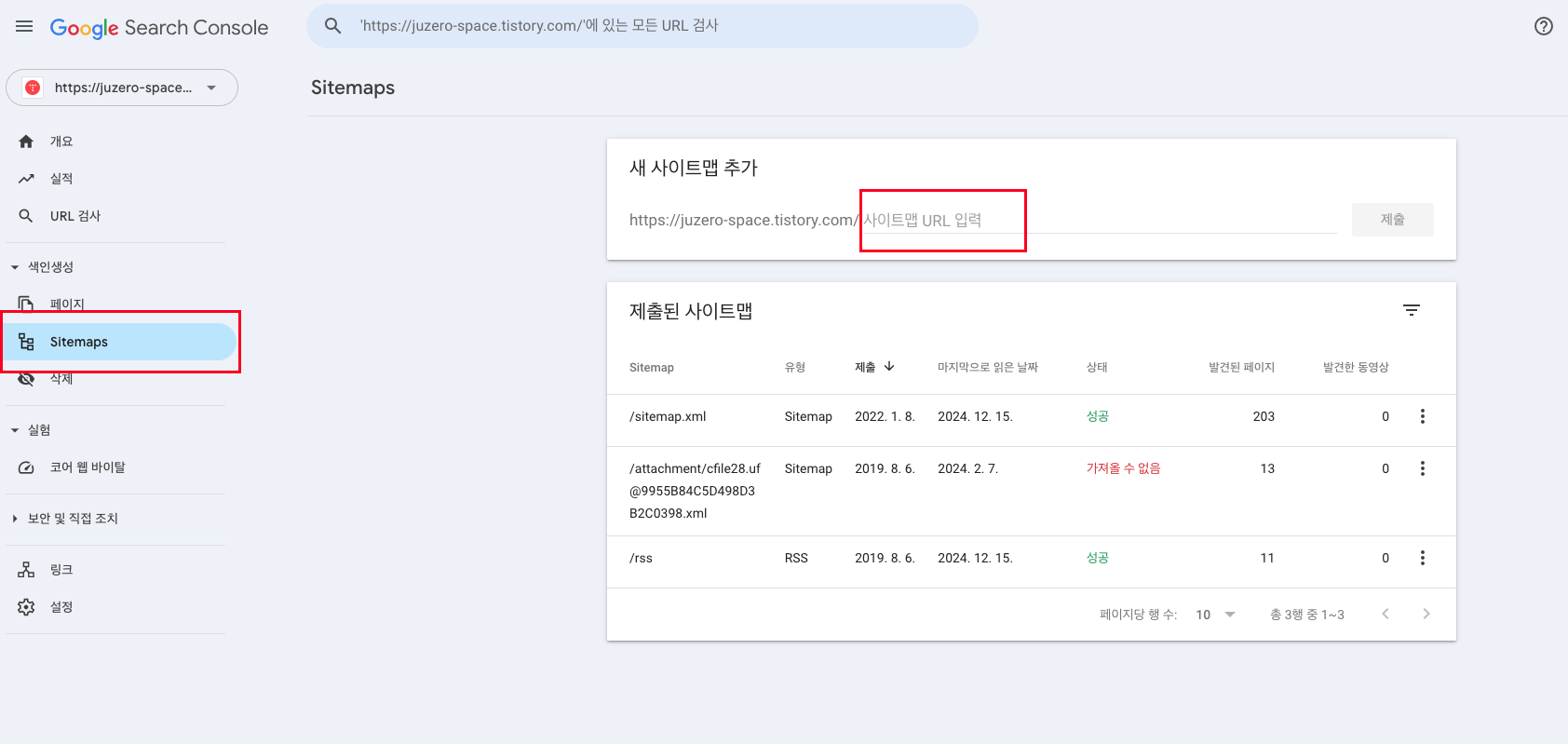
'투자 > 블로그' 카테고리의 다른 글
| 광고 수익 높은 티스토리 블로그 주제 (구글 애드센스 예상 연수익) (5) | 2024.12.26 |
|---|
